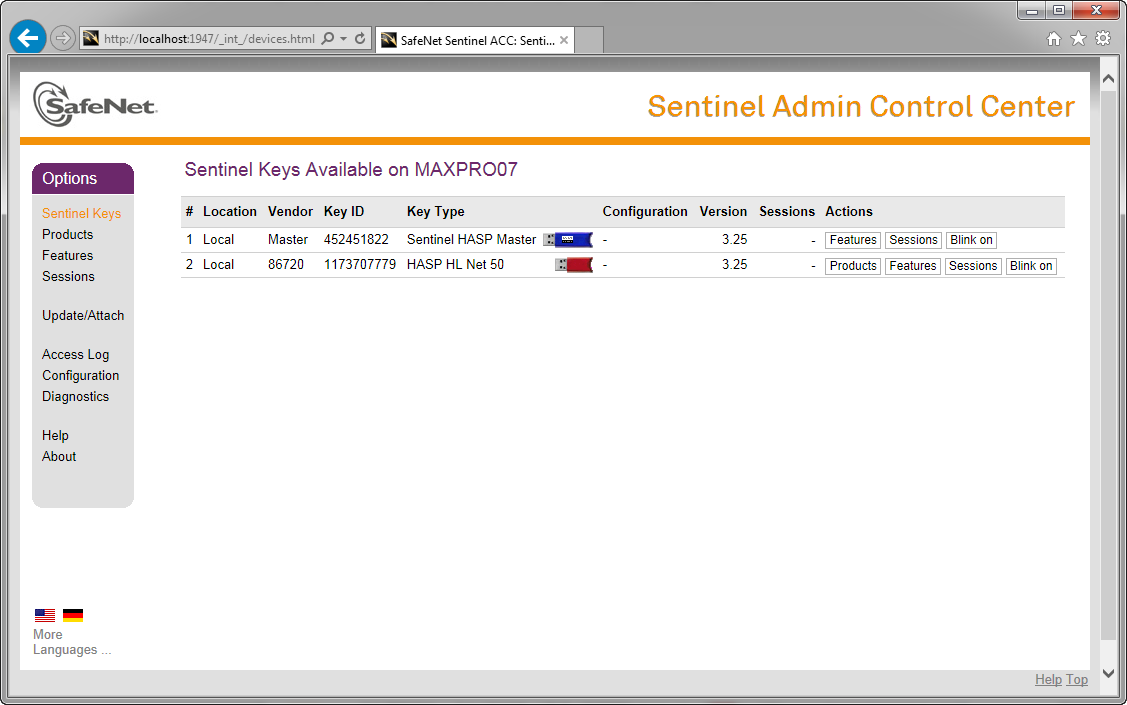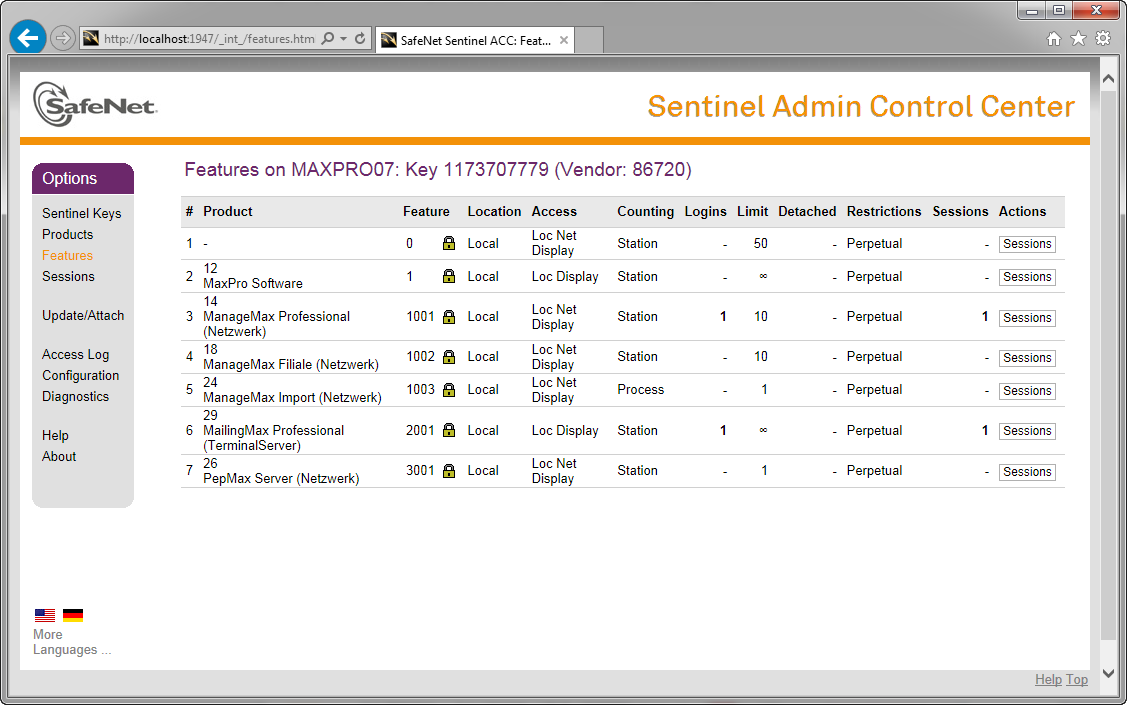HASP Dongle Features
Für die USB-Dongles der SafeNet HASP Serie gibt es eine Konfigurations- und Treiber-Oberfläche, die Sie einfach mit Hilfe eines Webbrowsers unter der URL http://localhost:1947 aufrufen können. Diese Treiber-Seite ist automatisch auf jedem PC installiert, auf dem auch ein MaxPro-Programm installiert ist.
Zunächst sehen Sie, wenn Sie auf dieser Seite oben links auf „Sentinel Keys“ klicken, die aktuell am Rechner oder im Netzwerk verfügbaren Dongles, in diesem Fall sind an dem Rechner zwei Dongles angesteckt, einmal ein „Master“ sowie ein roter „HL Net 50“.
In der Regel sollten Sie hier bei sich nur einen MaxPro Dongle sehen, oder falls Sie die Software ScanPrix im Einsatz haben ist auch deren Dongle hier meist sichtbar.
Auf der Startseite sehen Sie hier zunächst die folgenden Informationen:
- Location: Wo ist der Dongle angesteckt? Entweder „Local“, falls der Dongle am lokalen Rechner angesteckt ist, oder der Name des Servers, an dessen USB-Anschluss der Dongle angesteckt ist.
- Key ID: Das ist die Seriennummer des Dongles
- Key Type: Der Typ des Dongles
- Sessions: Hier sehen Sie, wie viele Benutzer den Dongle aktuell verwenden, also beispielsweise wie viele ManageMax oder MailingMax Lizenzen aktuell gestartet sind.
Features
Mit dem Knopf „Features“ auf der rechten Seite können Sie dann erkennen, welche Funktionen und Lizenzen auf dem angeklickten Dongle zur Verfügung stehen.
In der Spalte „Product“ bzw. „Feature“ können Sie sehen, welche Lizenzen auf dem Dongle enthalten sind. In der Regel sehen Sie hier keinen Produkt-Namen, sondern lediglich eine Feature-ID. Diese ID's haben die folgende Bedeutung:
- 1001 = ManageMax Professional
- 1002 = ManageMax Filial-Lizenz
- 1003 = ManageMax Nur-Import-Version
- 2001 = MailingMax Professional
- 3001 = PepMax Professional
Wie man hier sehen kann, können auf einem Dongle auch jeweils mehrere verschiedene Lizenzen codiert sein, in diesem Fall verschiedene ManageMax Varianten plus MailingMax.
Die einzelnen Programm-Varianten kann es nun wieder in verschiedenen Ausprägungen geben, zu sehen in der Spalte „Access“.
- Loc = Lokaler Zugriff erlaubt (also auf dem Rechner, an dem der Dongle angesteckt ist)
- Net = Zugriff über das Netzwerk von einem anderen Client-PC aus
- Display = Zugriff über eine Terminal-Server-Sitzung
In diesem Beispiel ist zu sehen, dass die dritte Lizenz lediglich einen lokalen Zugriff zulässt, aber nicht über das Netzwerk genutzt werden kann. Ebenfalls kann diese Lizenz auch nicht verwendet werden, wenn Sie über eine RDP-Sitzung mit dem Server verbunden sind.
Die vierte Zeile ist eine Variante, die einen lokalen Zugriff und Netzwerk-Zugriff zulässt, aber ebenfalls keine Terminal-Server-RDP-Sitzung.
In der Spalte „Limit“ ist zu sehen, wie viele Lizenzen zur Verfügung stehen. Hier etwa in Zeile 3 steht, dass für diese ManageMax-Lizenz (Feature-ID 1001), die auch per Netzwerk genutzt werden darf (Access: Loc & Net & Display), insgesamt 10 Lizenzen zur Verfügung stehen, wobei jeder zugreifende Rechner (Counting: Station) gezählt wird. Es dürfen also 10 Benutzer gleichzeitig im ManageMax arbeiten.
In der Spalte „Restrictions“ schließlich ist zu sehen, ob eine Lizenz ein Ablaufdatum hat oder nicht. Dies wird beispielsweise genutzt, wenn Sie eine Leihlizenz von MaxPro erhalten haben. Diese Lizenz läuft dann zum angegebenen Datum automatisch ab und kann danach nicht mehr genutzt werden (zeigt dann als Restrictions den Wert „Expired“ an).
Die Restriction „Perpetual“ heißt „uneingeschränkt“, also ohne Ablaufdatum oder ähnliches.
Die Spalte „Sessions“ schließlich zeigt an, wie viele Lizenzen derzeit aktuell in Benutzung sind, in diesem Fall ist eine ManageMax Lizenz in Benutzung.